什么是网络协议?网络协议指的是计算机网络中互相通信的对等实体之间交换信息时所必须遵守的规则的集合,是网络上所有设备(网络服务器、计算机及交换机、路由器、防火墙等)之间通......
Kindle也能录微课?MagicPie微课录制体验
如果能在移动端上实现直接在PPT、Word、PDF上手写微课讲解,是不是更能帮助教师为学生答疑解惑呢?此外,不少学校都有引进自己的eink墨水屏产品,有没有可能不通过手机,借助eink墨水屏实现长时间、不伤眼的答疑微课制作呢?
例如,来自四川德阳中学的老师就提到,他们在信息化精准教学中应用的墨水屏产品magicpie似乎就能满足上面的需求,这引起了胖胖老师极大的兴趣。
德阳中学在高一年级全体学生中开展精准教学实践,有14个班700多名师生参与,在近一年的教学实践中取得了大量教学实验数据。
胖胖老师顺藤摸瓜,发现magicpie妥妥是魔都的教育技术企业,通过网络沟通,证实了magicpie的确可以实现只通过一块电子墨水屏就能实现在word、ppt、pdf上手写录制辅导视频的功能,甚至还可以做得更好,直接结合试题作业系统,一键实现错题微课制作与发布哦!
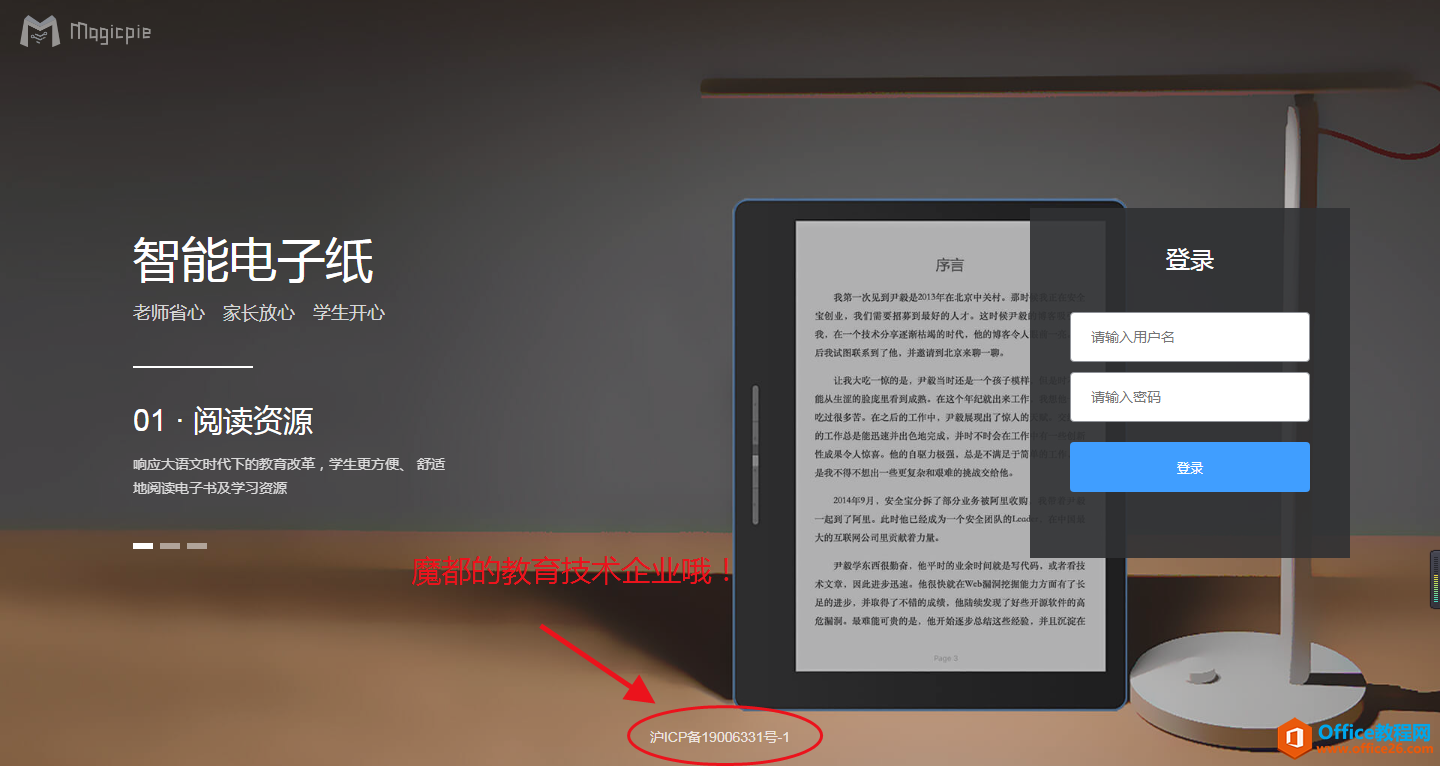
强强联手下的Magicpie
Magicpie其实是整个系统的名称,其智能电子纸采用的硬件是来自海尔的Leadpie P9,采用了元太9.7寸电子墨水屏与wacom手写技术,采用定制的安卓系统,能够提供稳定持久的阅读书写体验。
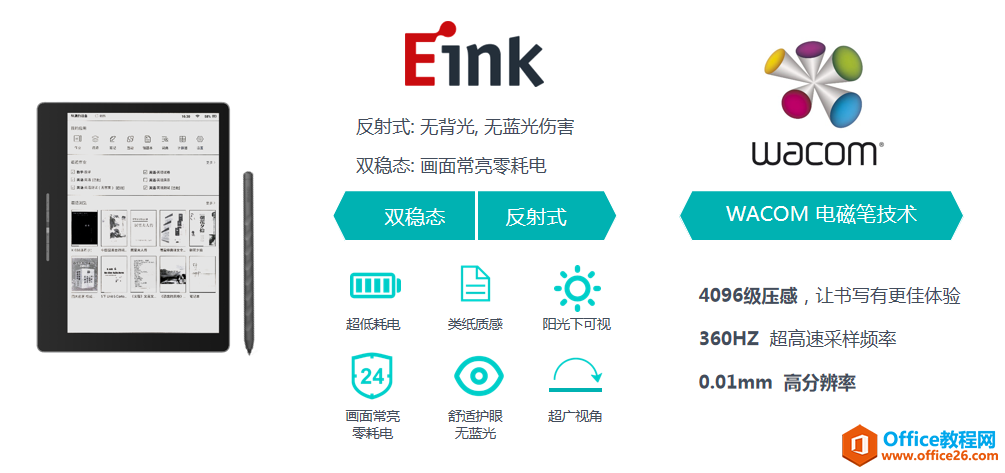
具体配置:
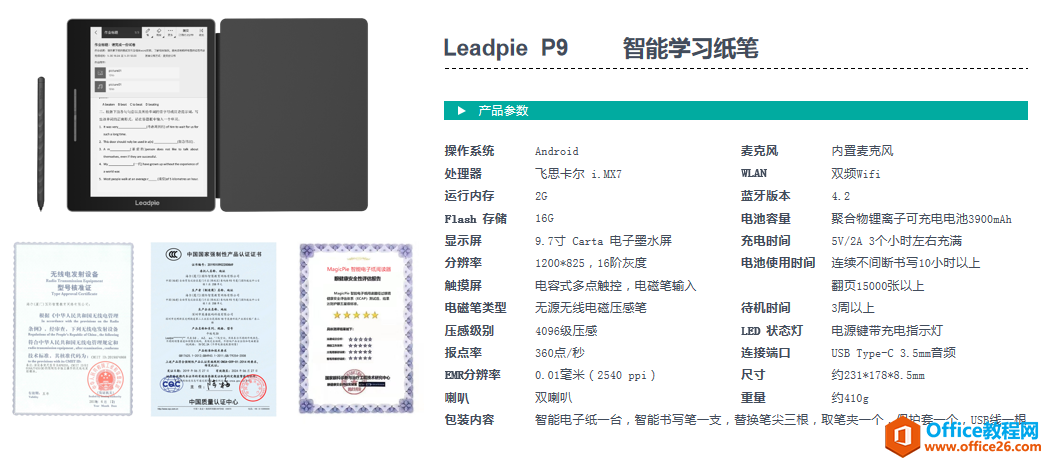
有关magicpie的日常使用,官方提供了一段视频,大家可以做个参考。
用Magicpie做微课是一种怎样的体验?
感谢magicpie官方的支持,胖胖老师有幸体验了一把使用magicpie制作微课的全过程,下面就为大家分享使用magicpie制作微课的超简单图文攻略。
首先,我们来制作一份基于word、pdf、ppt文件的微课。
1.在将课件传入magicpie云盘之后,老师打开设备主界面。
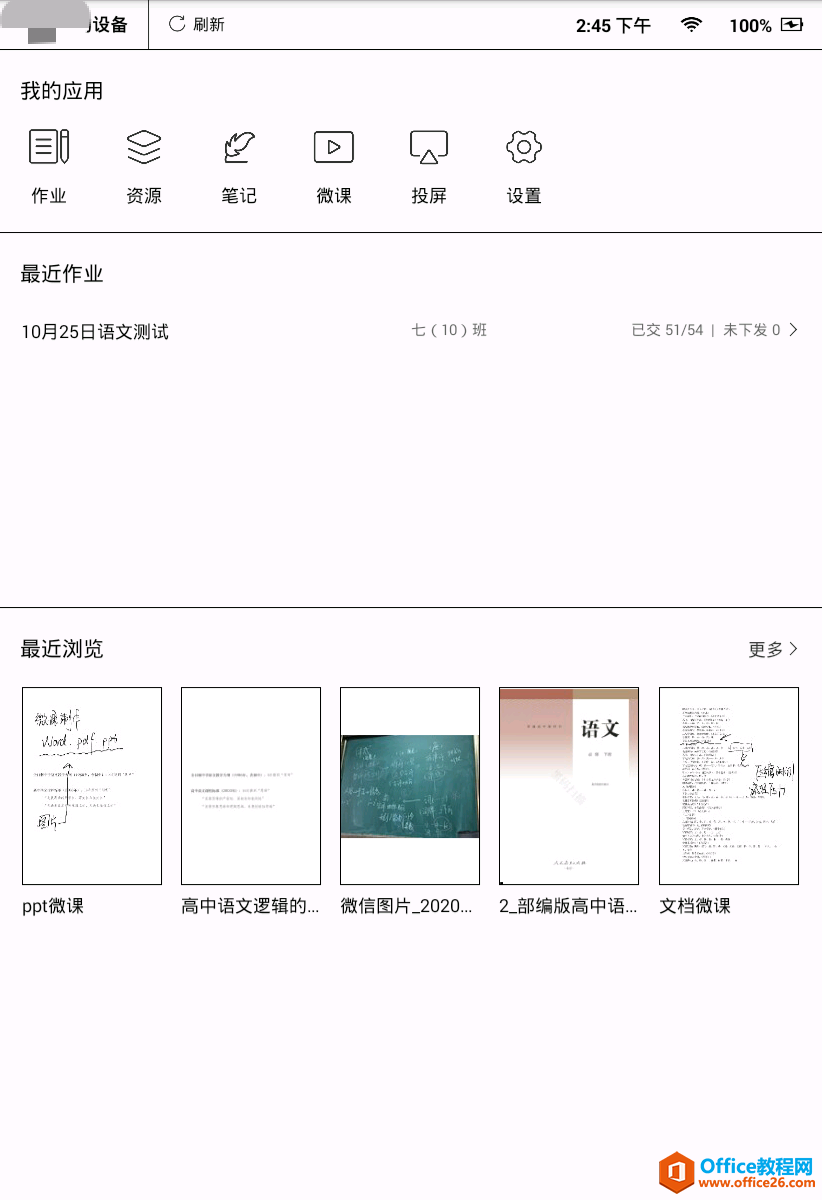
2.点击“资源”,进入个人资源界面,这里magicpie不仅可以使用自己上传的课件,还能接收他人制作的各类课件(word、ppt、pdf格式都可以),支持校本化教学资料分享。
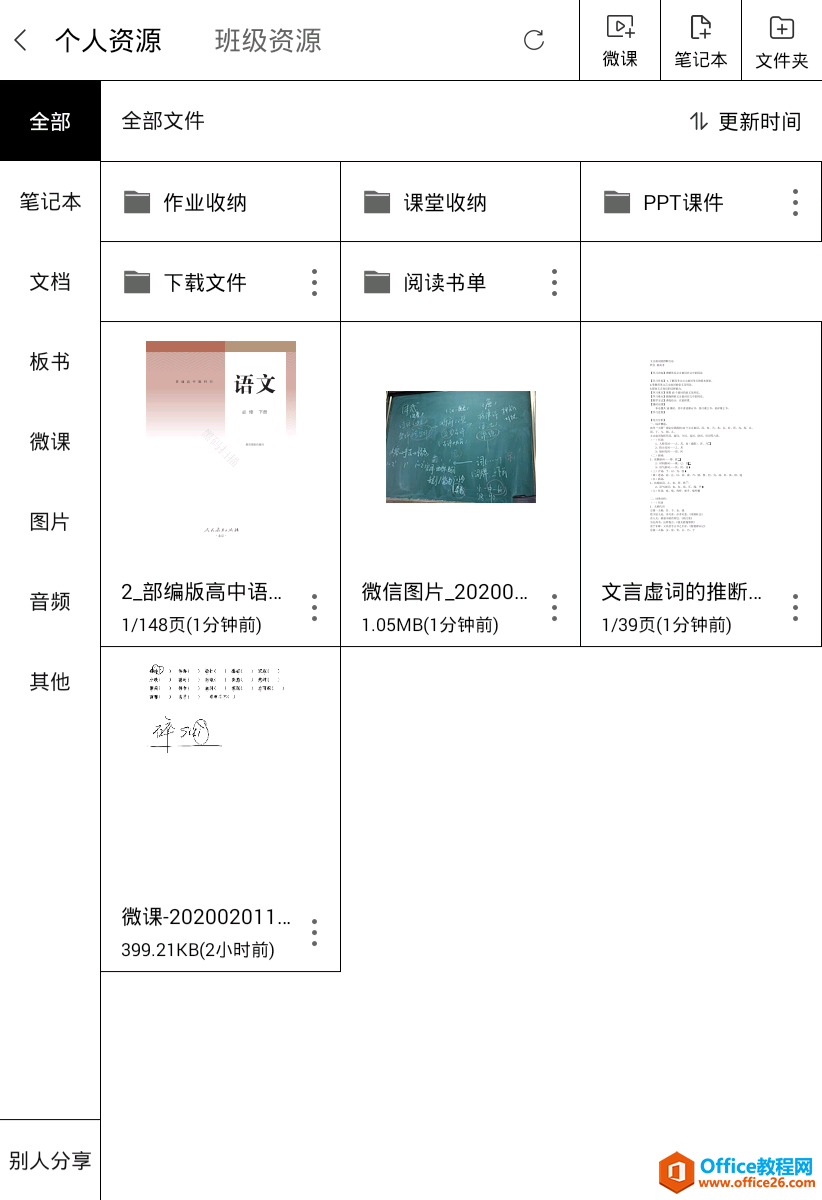
3.点击资源中的任意一个文档文件(目前支持ppt、pptx、doc、docx、pdf),在阅读工具栏的“更多”中选择“微课”。
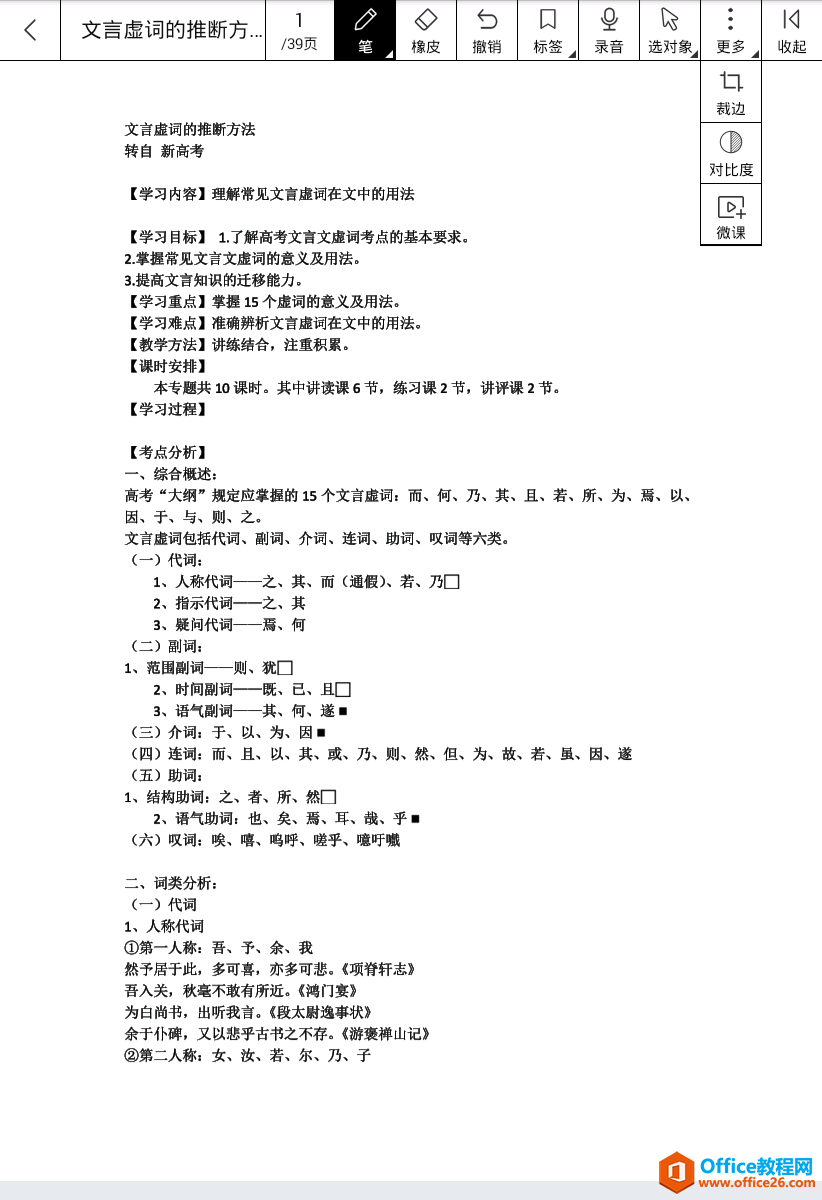
4.选择需要讲解的页面,一次最多支持20页录制。
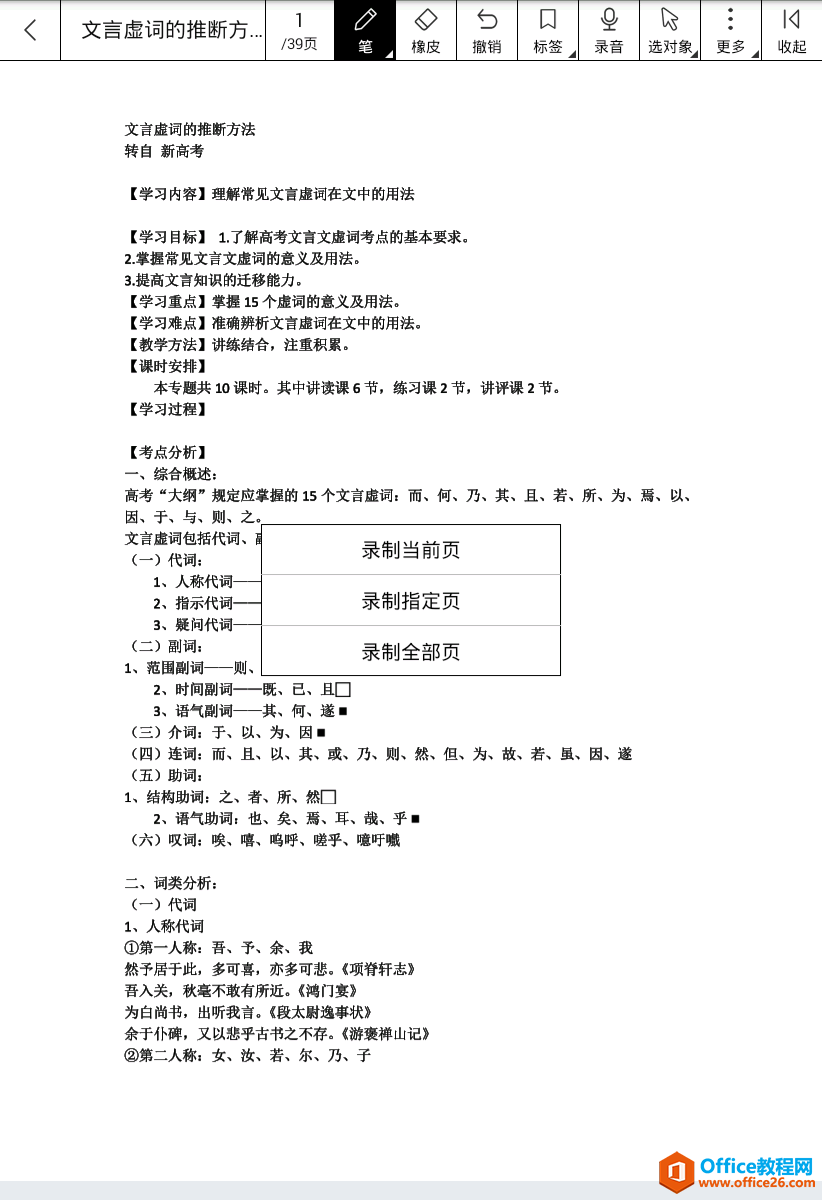
5.选择讲解页面,视频格式采用竖屏录制720P分辨率。
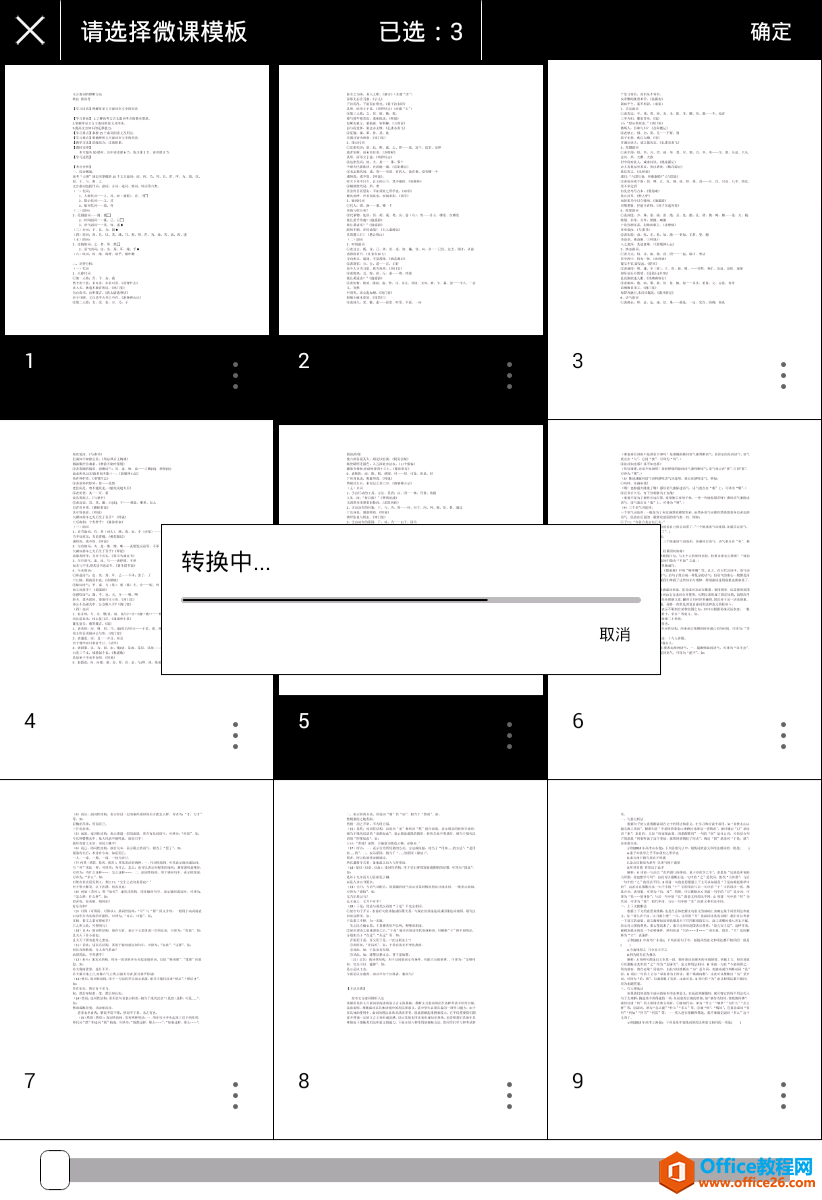
6.简单转换后,老师只要点击屏幕上方的录制按钮就可以开始录制。录制过程中可以自由增减页面,通过实体翻页键实现多页切换,同时也支持手动输入页面跳转,上手体验很棒。
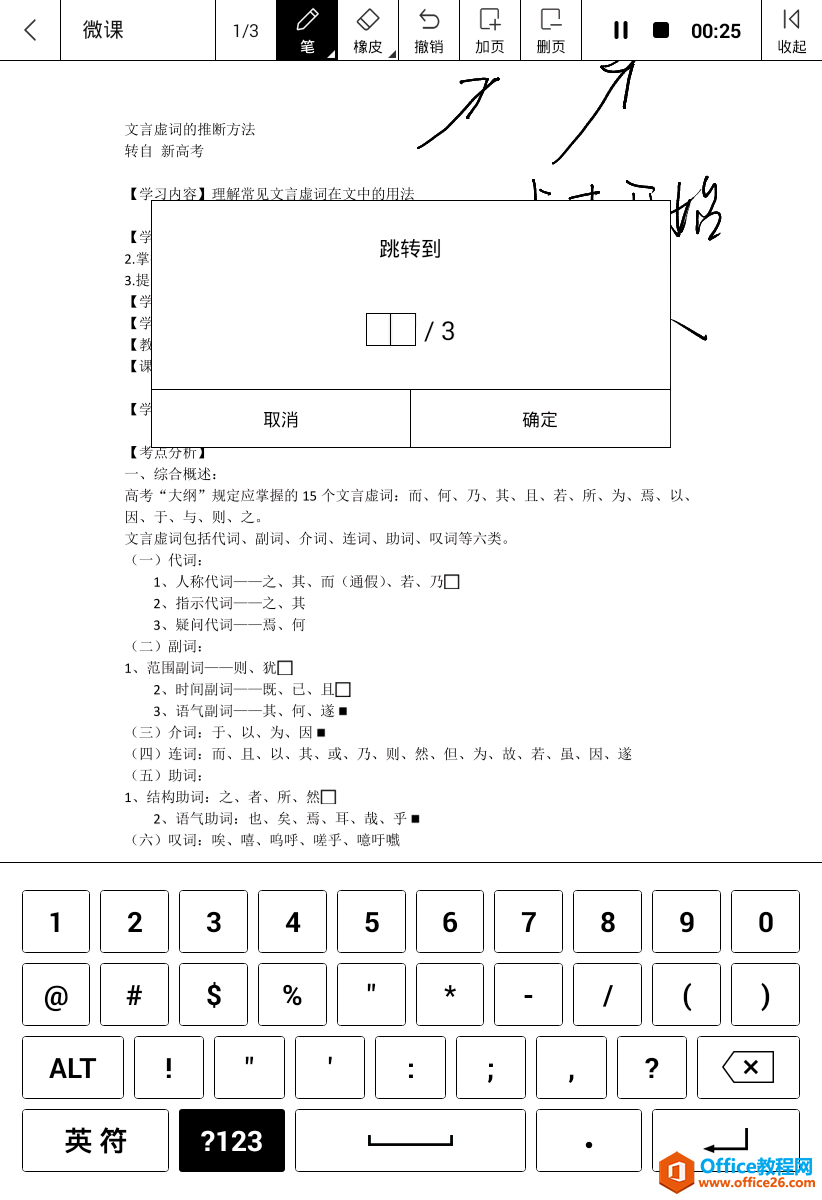
7.点击工具栏上的停止按钮,命名一下就可以保存啦,保存之前还可以点击预览看看效果如何哦。
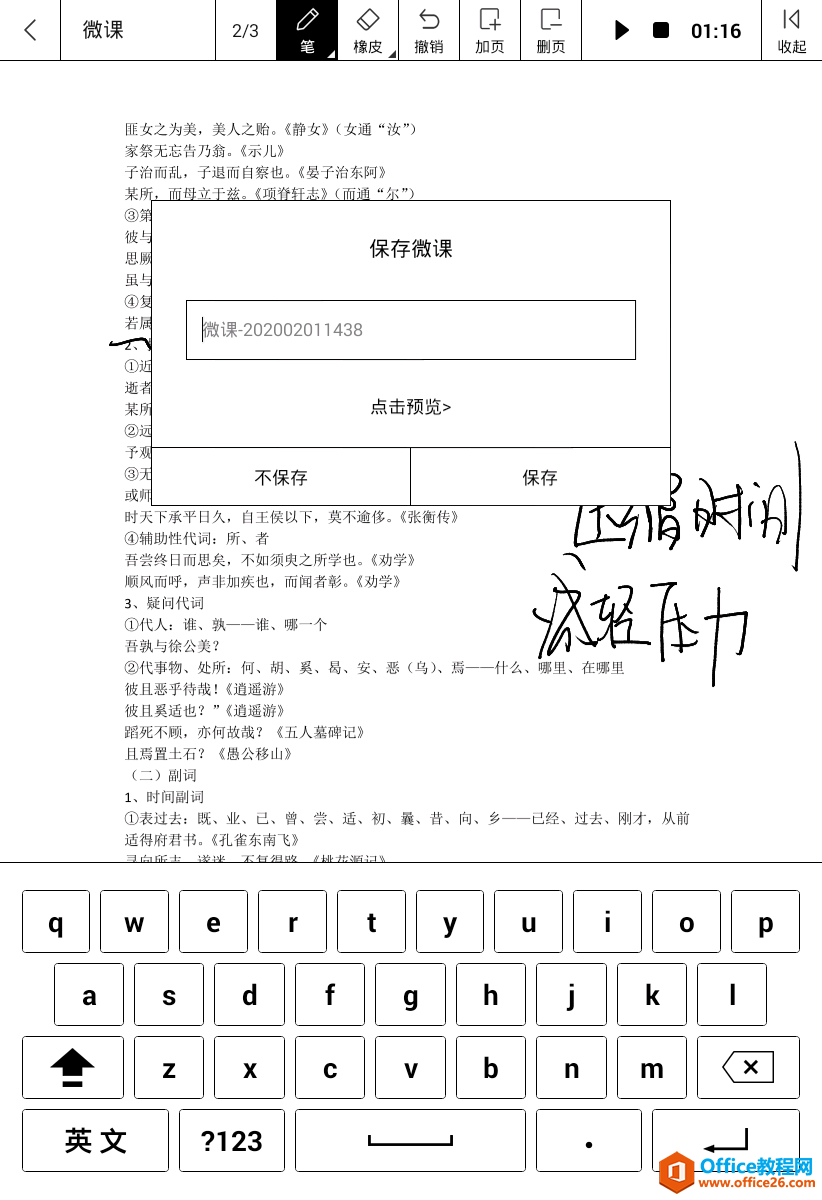
8.录制完成后,只需要同步课件到云端就完成了文档微课的录制工作。
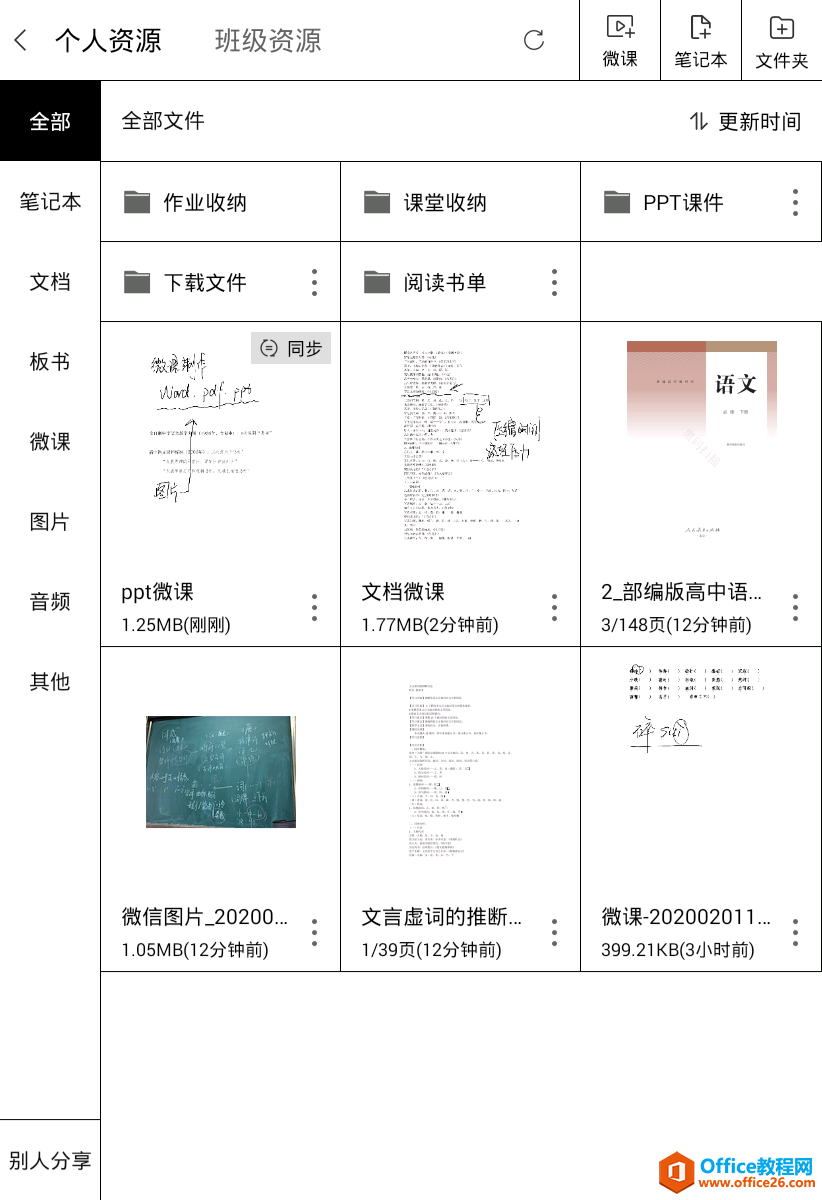
很简单吧,不论什么格式的文档,录制的过程都是那么简单。不仅如此,如果学校恰好也采用magicpie作为学校精准教学的工具,老师们还可以尝试直接对错题进行精准微课录制辅导哦。
所谓精准微课辅导,是依托magicpie的作业考试功能实现的,感兴趣的小伙伴可以个别咨询哦,毕竟今天我们的主题是录制辅导微课不是?下面我们就来体验一下错题微课的录制过程吧。
1.进入作业管理,在主界面点击“作业”即可进入。
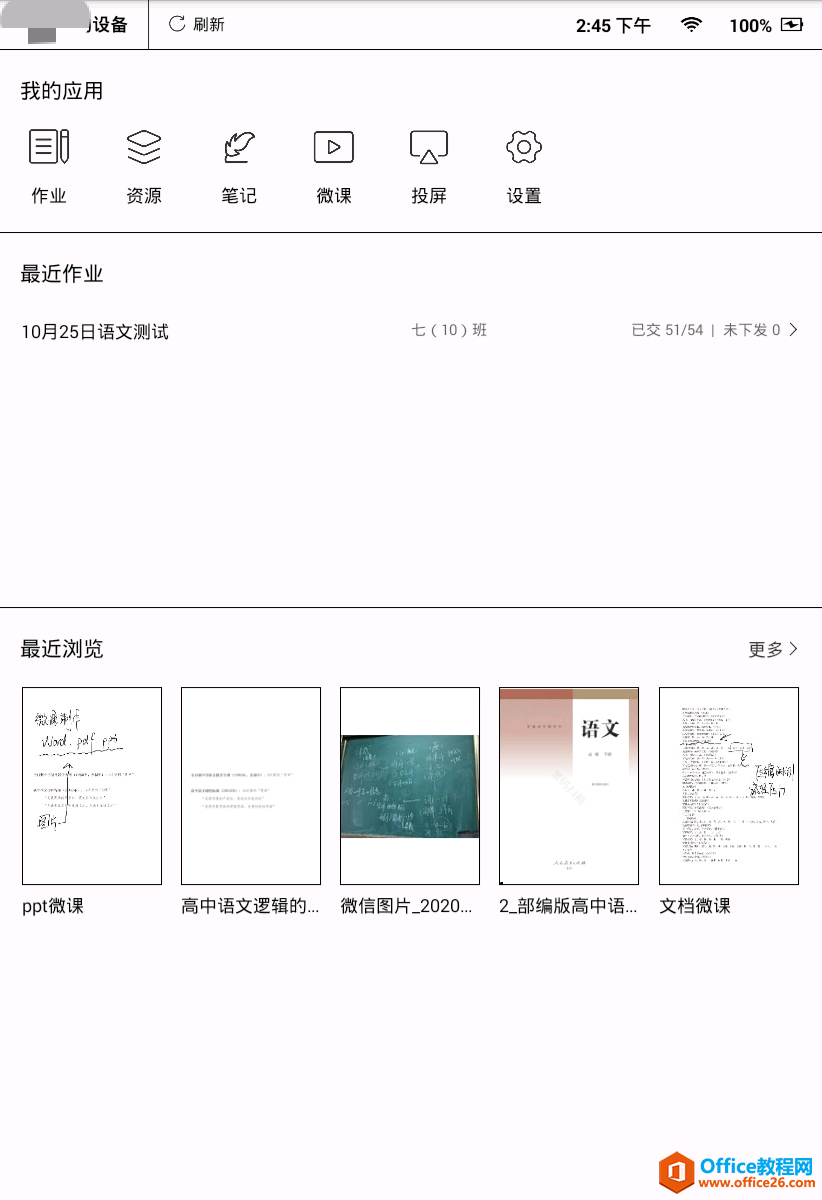
2.选择要讲评的作业。
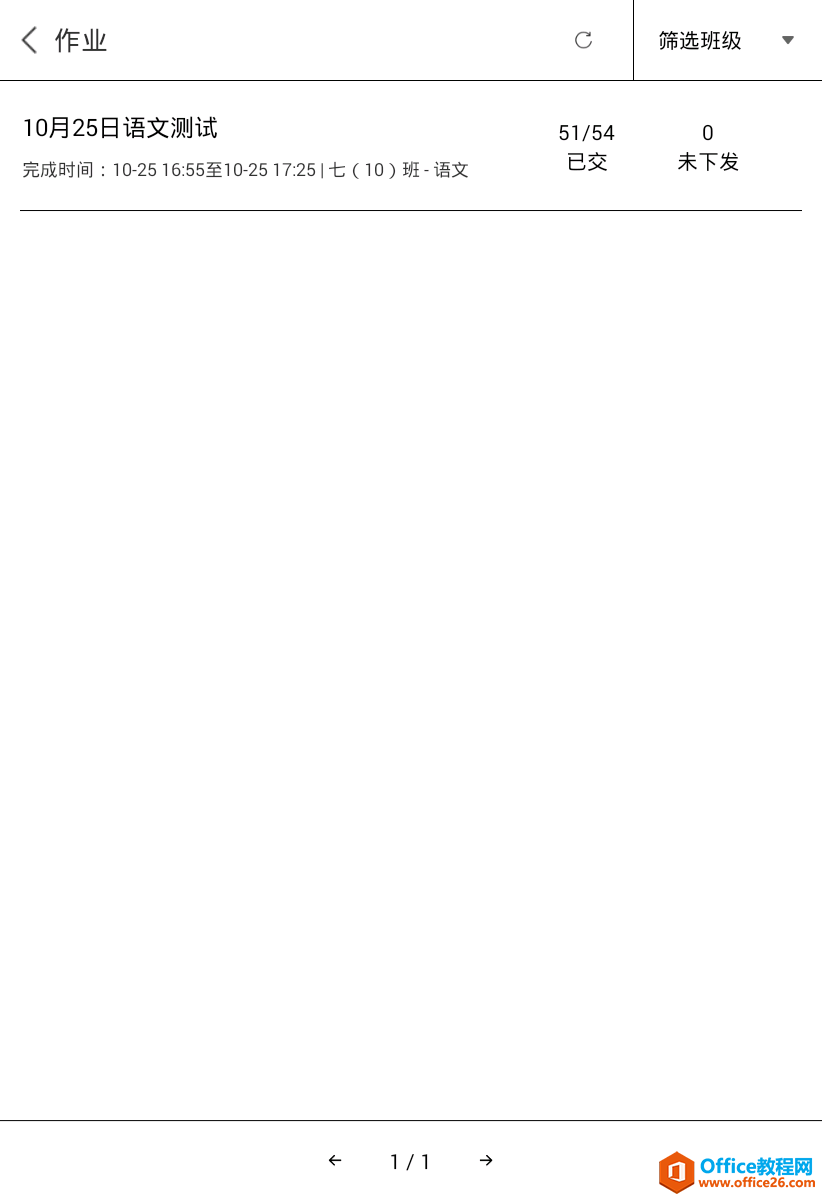
3.进入作业详情,点击“打开试卷”。
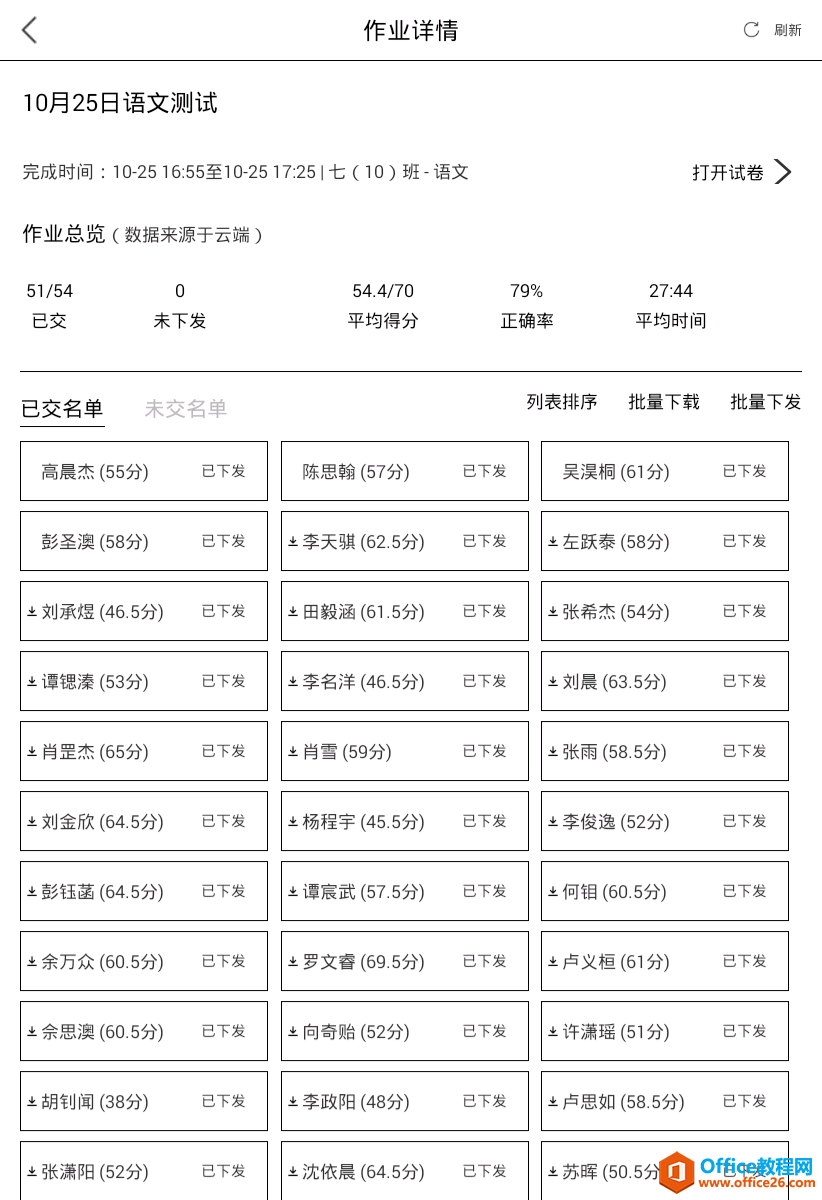
4.在试卷页,我们可以看到magicpie对每道题都进行了切分,找到我们希望讲评的错题,在试题右侧有两个工具按钮,分别是录课和显示参考答案。
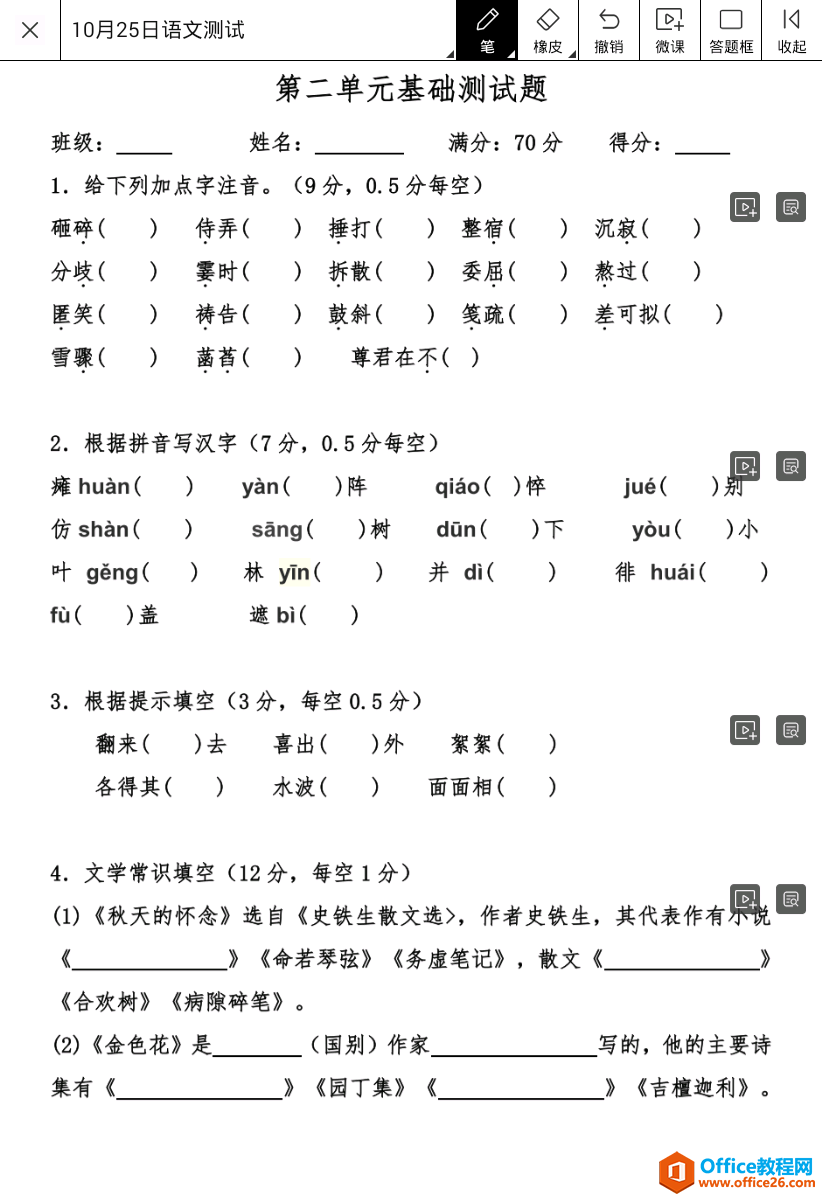
5.选择录课按钮,就能进入错题微课制作界面,试题会自动出现在屏幕上方,老师只要点击“开始录课”就可以了。
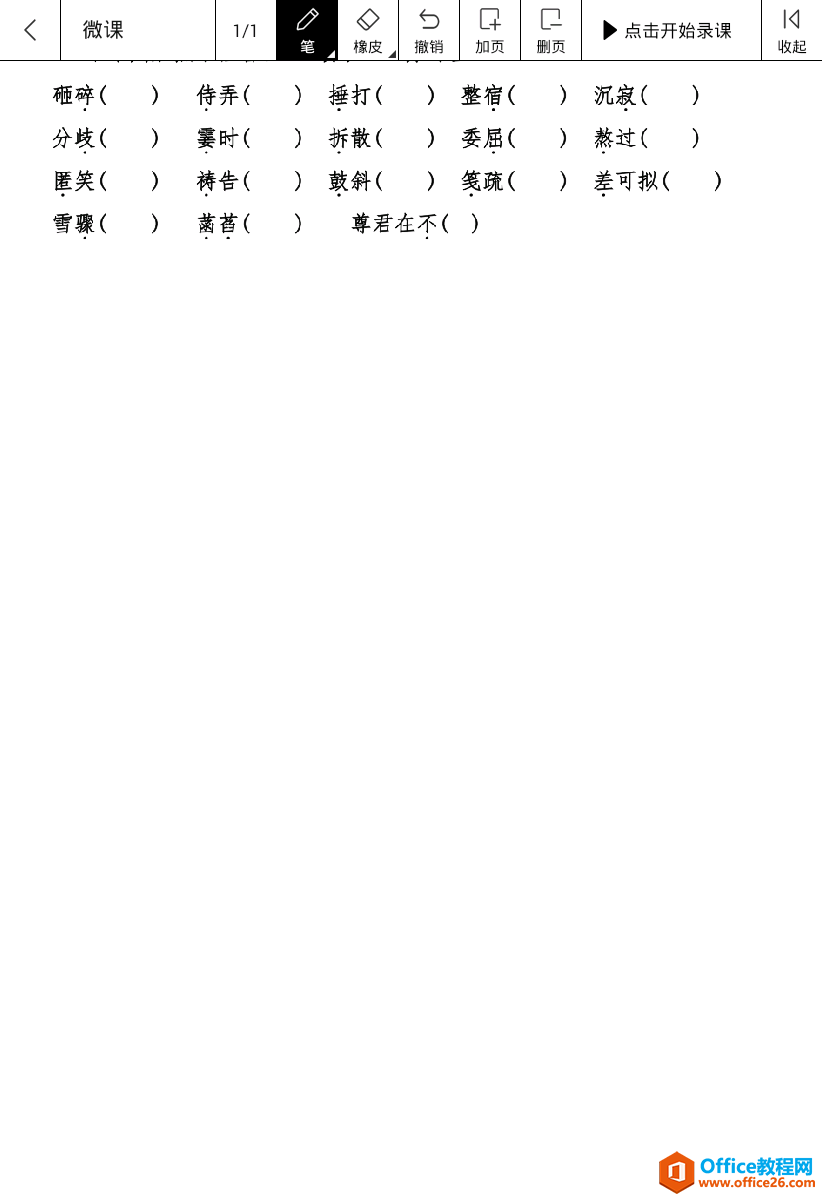
6.保存并同步微课,教师端制作就结束了。
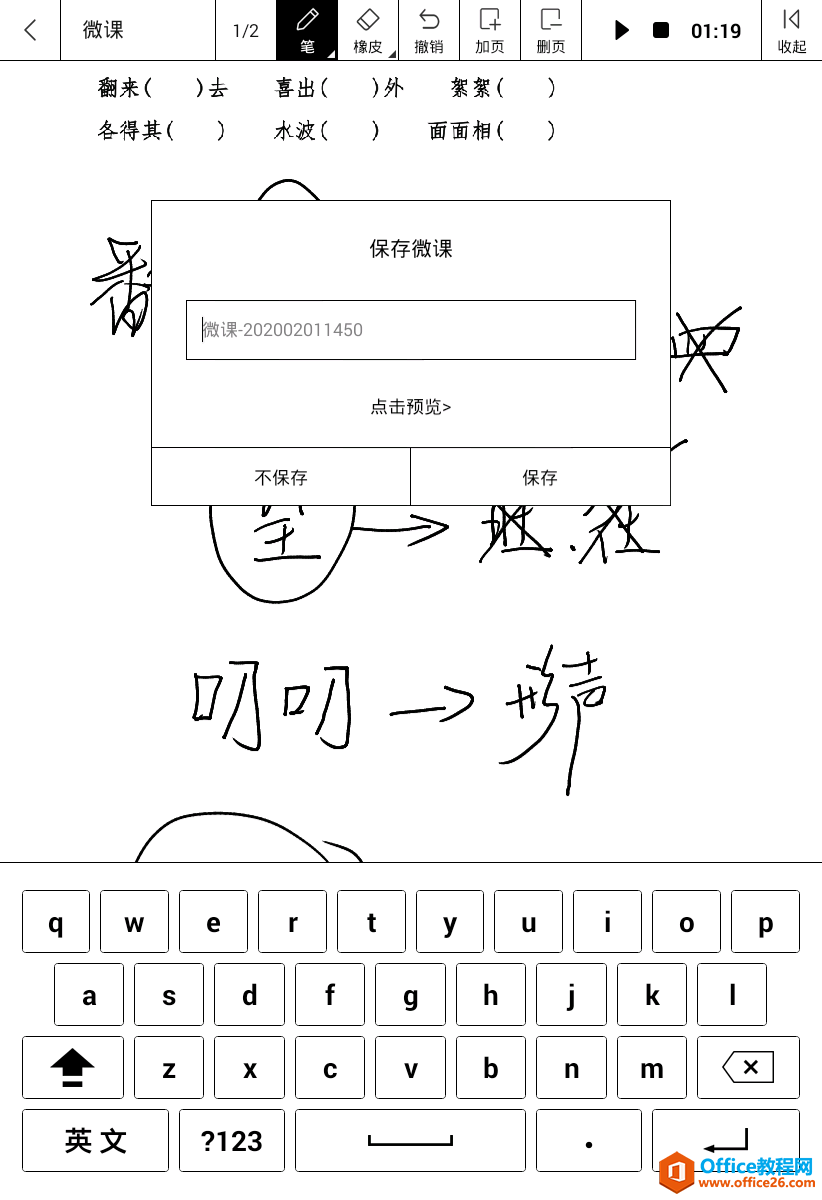
现阶段magicpie的微课分享主要通过网页端管理发布,学生则可以在自己的电子墨水屏或是电脑浏览器上观看老师录制的微课。
教师发布视频只要在网页端将微课分享至班级就可以。
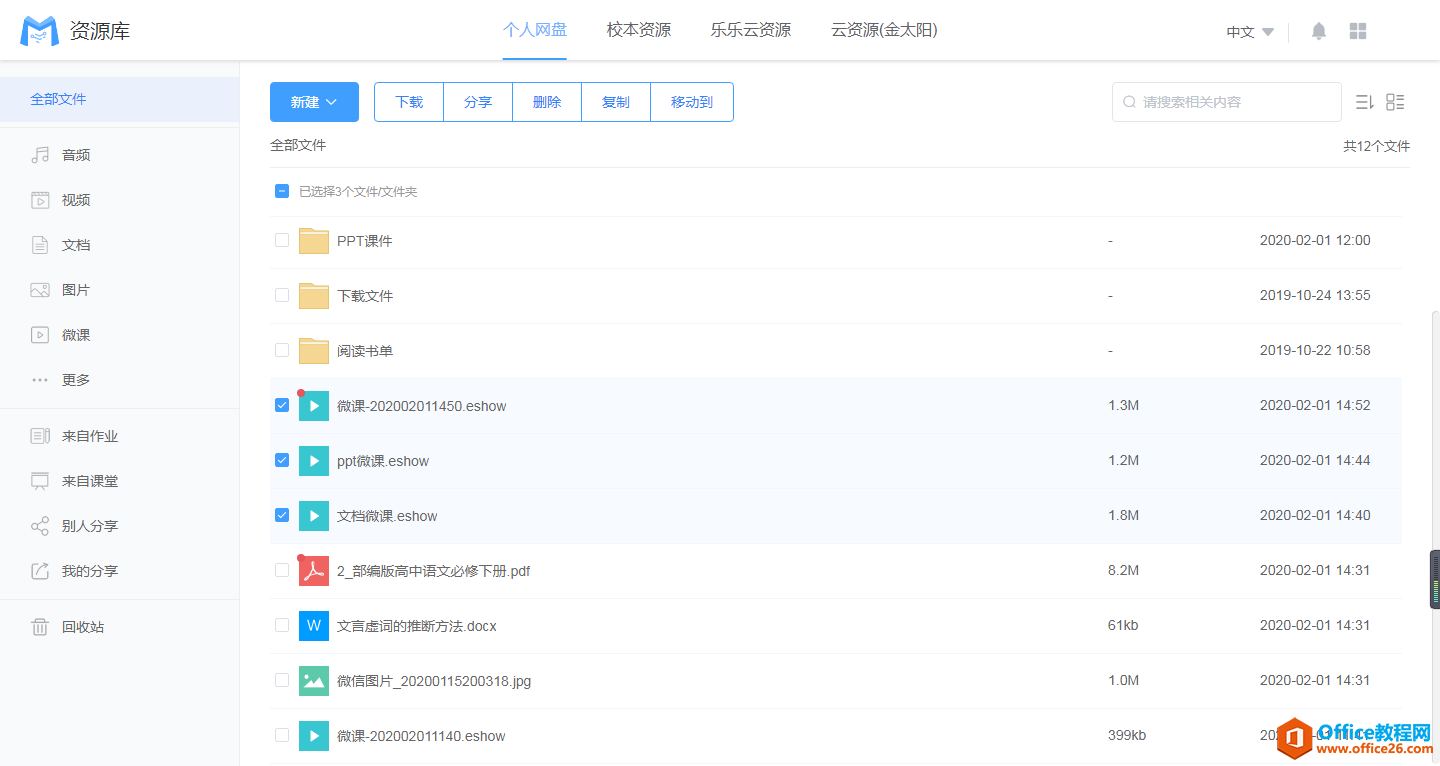
选中,分享至班级就可以,一秒钟搞定!
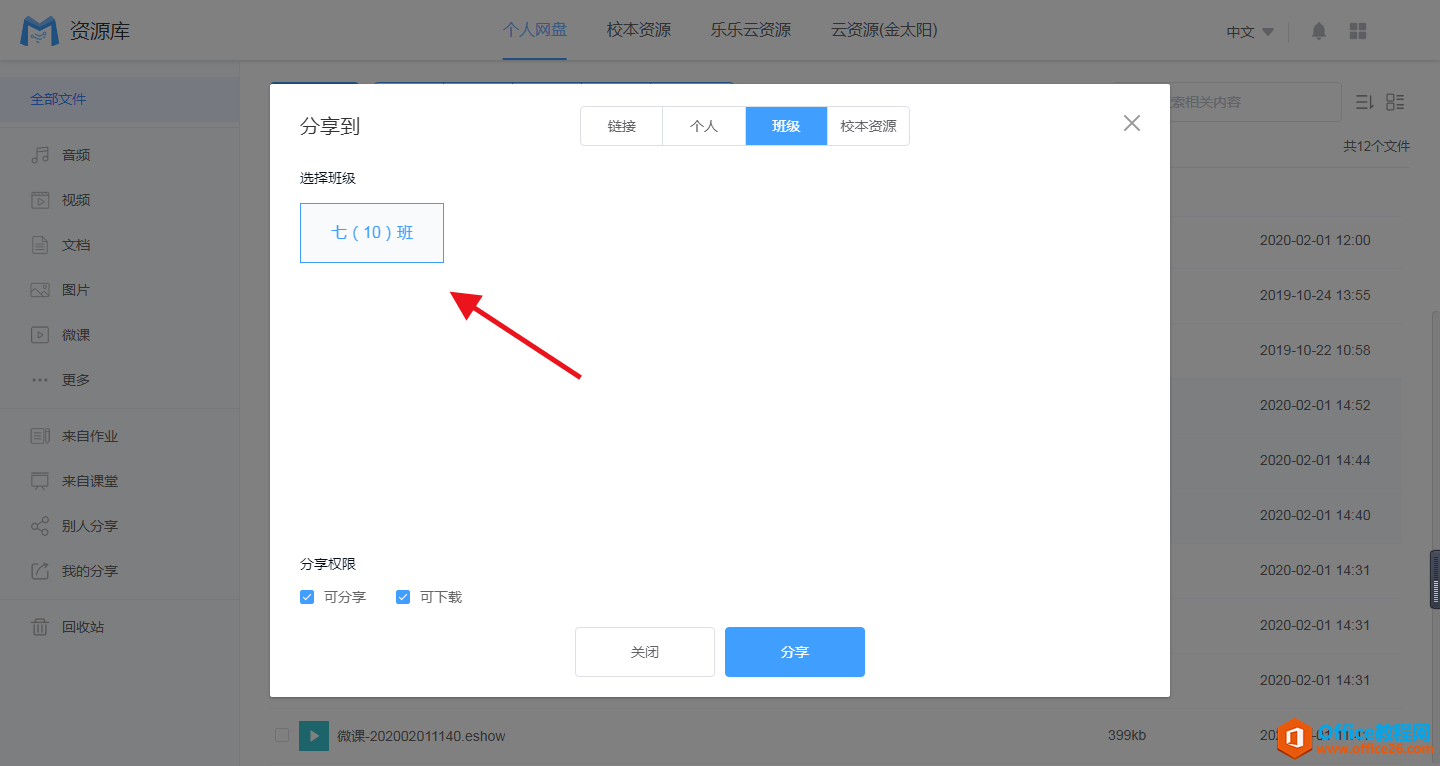
学生在移动端操作只需要三步:
1.打开主界面,选择资源。
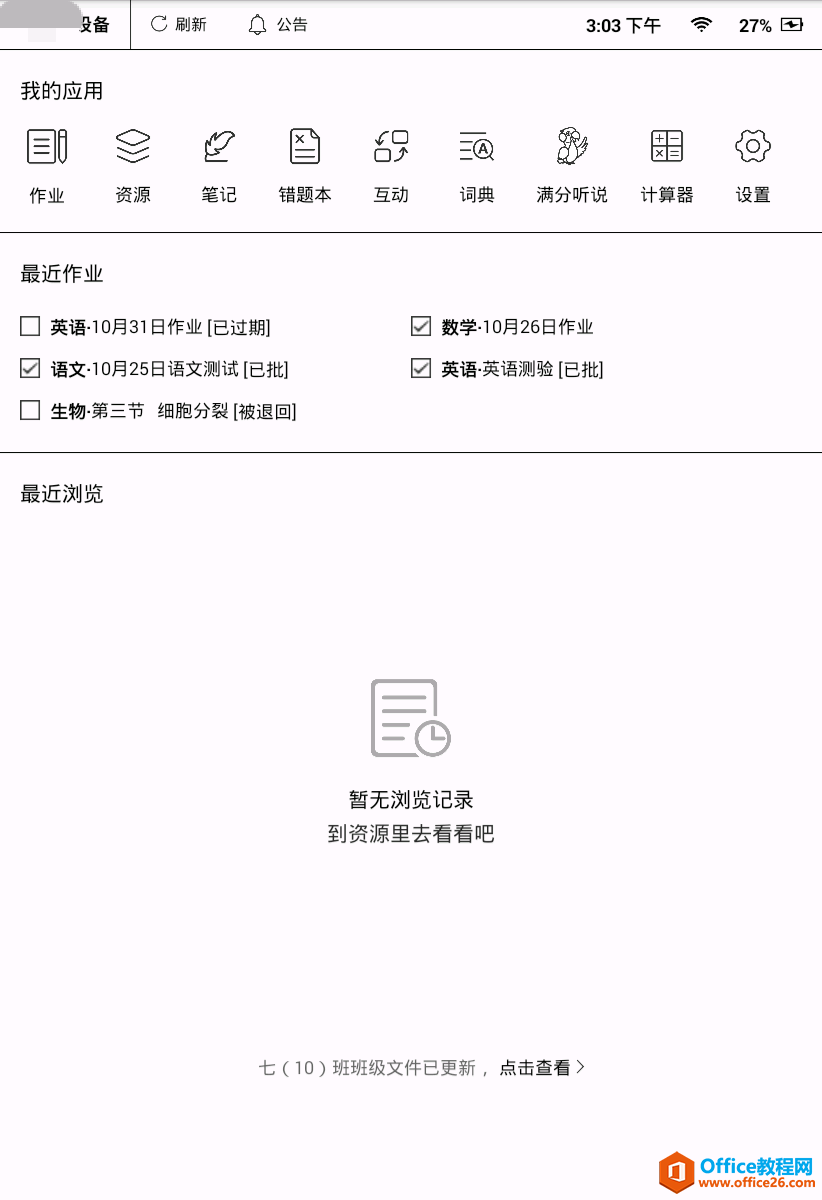
2.进入班级资源,打开相关讲评微课。
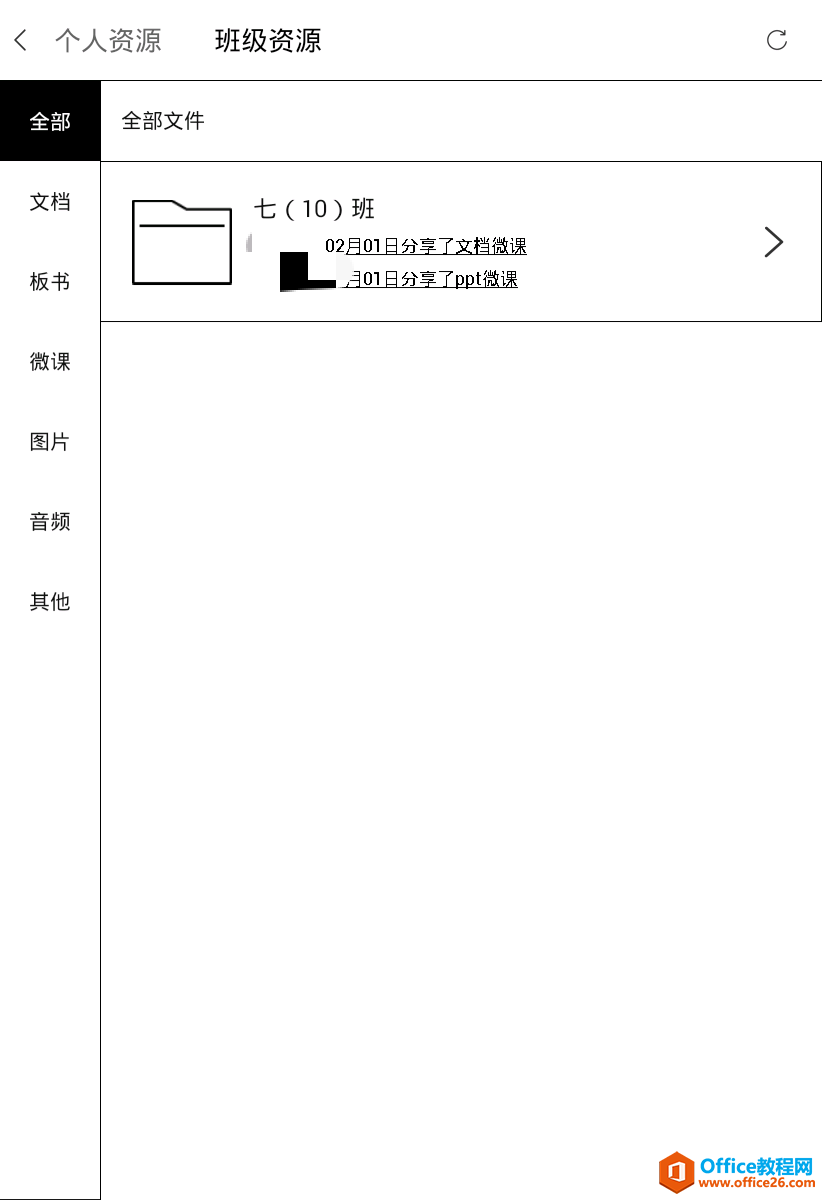
3.选择微课,即可保存到本地或是在线播放。
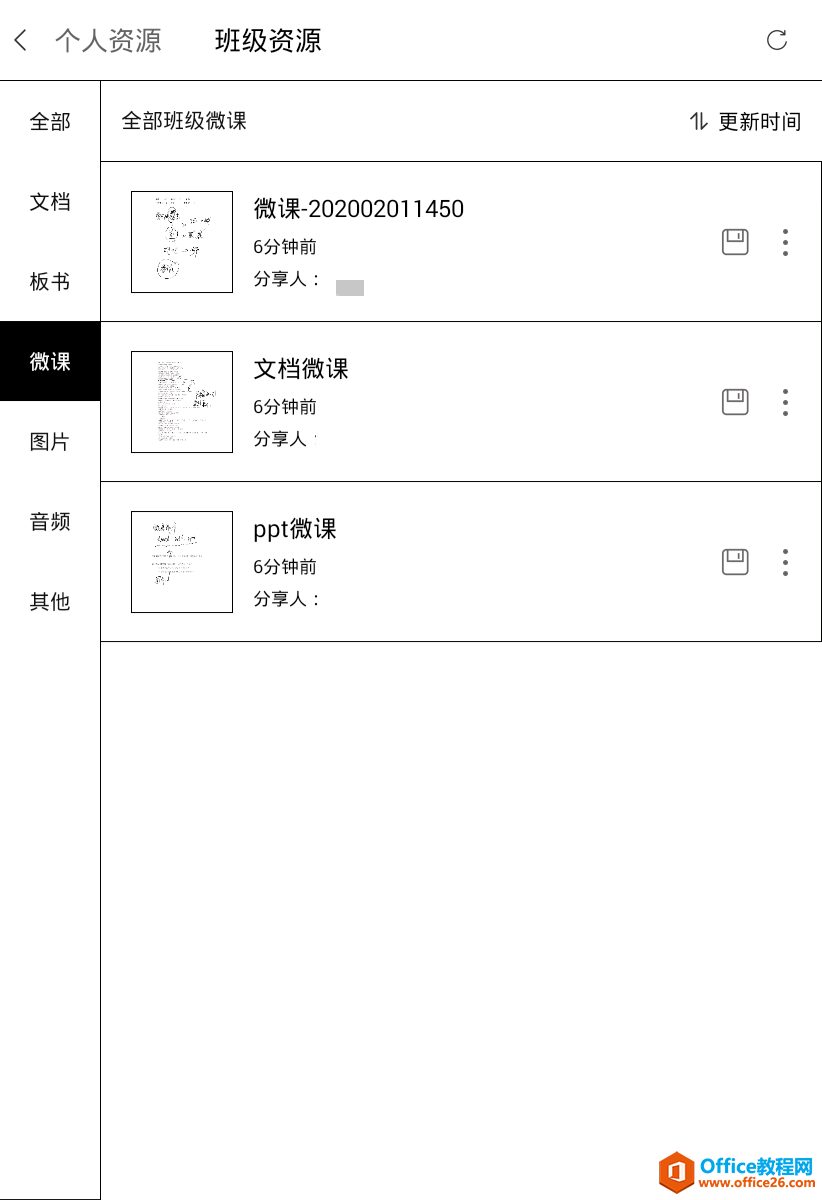
得益于其特有的数据格式,1分钟的讲解视频大不足1MB,却远比录屏或是直接拍摄来的清晰哦。
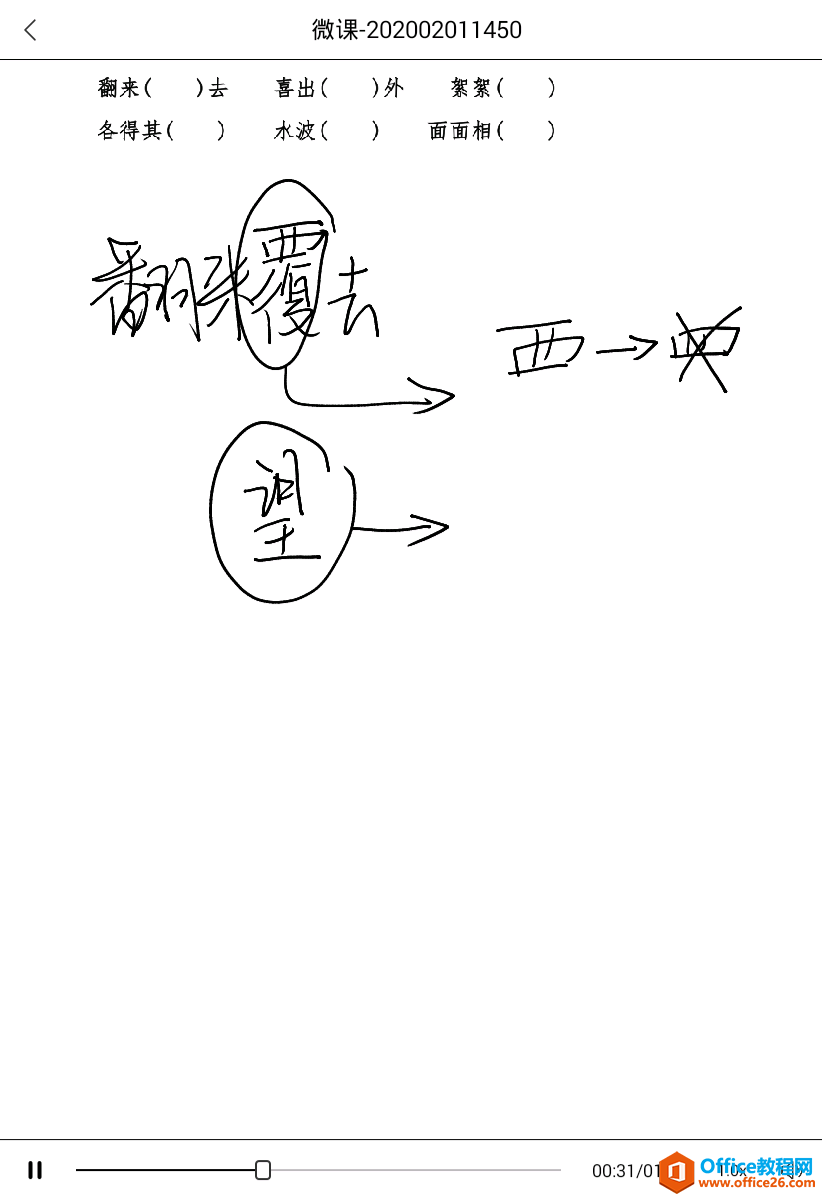
当然,学生也可以登录magicpie的网站去在线观摩。
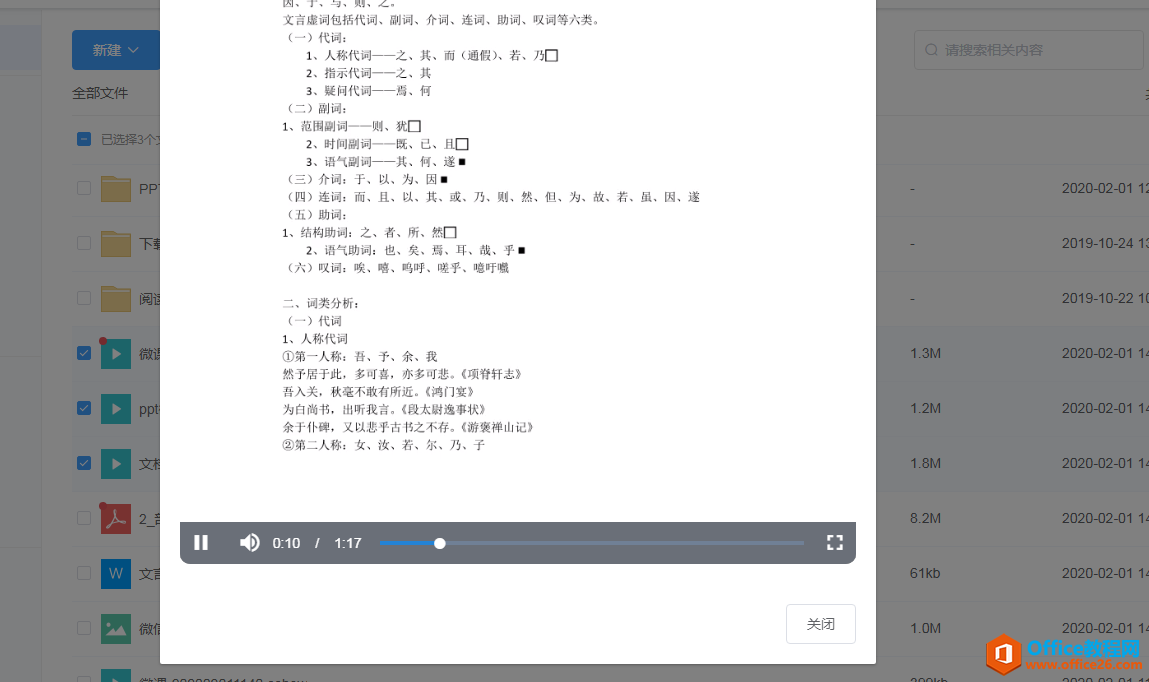
或是下载视频(MP4导出功能近期就能上线),这样就可以通过微信、qq或是区域性的学习空间进一步分享啦。
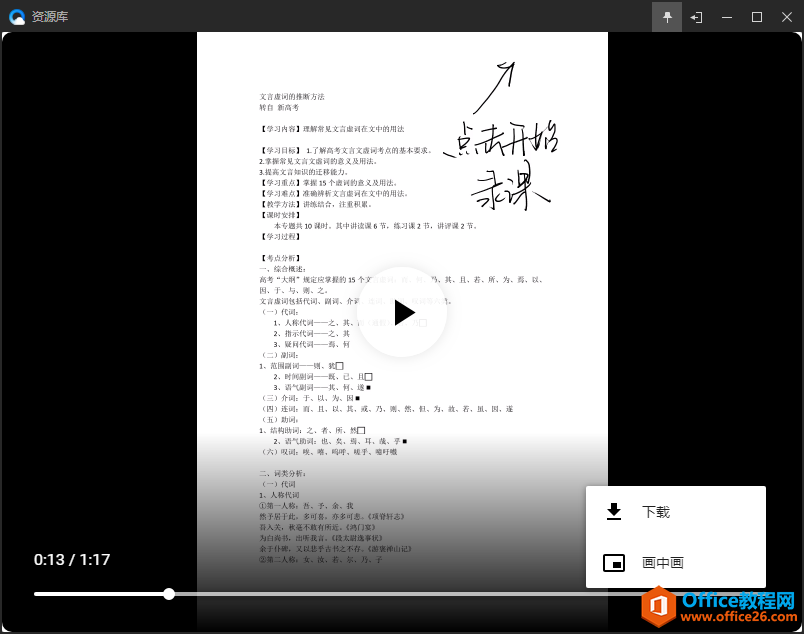
小结
胖胖老师第一次使用电子墨水纸书写,感觉和在普通纸张书写差别很小,而eink不仅护眼,而且还支持教师作业发布、学生作业书写、教师作业批改、电子文档阅读等丰富功能,同时封闭性又可以让师生专注学习与工作,相较于iPad+apple pencil的生产力组合,Magicpie可能更合适学习者专注学习。
怎么获取magicpie
这款产品是Magicpie精准教学系统的一部分,是toB(面向学校)的产品。
老师们可以先咨询学校是否采购(四川小伙伴之外,上海的小伙伴也可以关注一下,已经有学校采购了,好羡慕!),如果没有可以把胖胖老师的推文推荐给领导大大们(开个玩笑,胖胖老师是谁,领导不一定知道)。
正常联系方式是给对方发给邮件咨询一下吧。邮箱在这里哦!(很有欧美科技企业的感觉,有事先邮件联络!)
teamservice@magicpie.com
相关文章
- 详细阅读
-
区块链核心技术体系架构的网络层主要包括什么详细阅读
区块链核心技术体系架构的网络层主要包括:A、网络管理B、P2P网络C、HTD、发现节点E、心跳服务网络管理网络管理包括对硬件、软件和人力的使用、综合与协调,以便对网络资源进行监视......
2022-04-28 328 区块链核心技术
-
软件调试的目的是什么详细阅读

软件调试的目的是:改正错误。软件调试的概念软件调试是泛指重现软件缺陷问题,定位和查找问题根源,最终解决问题的过程。软件调试通常有如下两种不同的定义:定义1:软件调试是为了......
2022-04-28 359 软件调试
- 详细阅读
- 详细阅读
